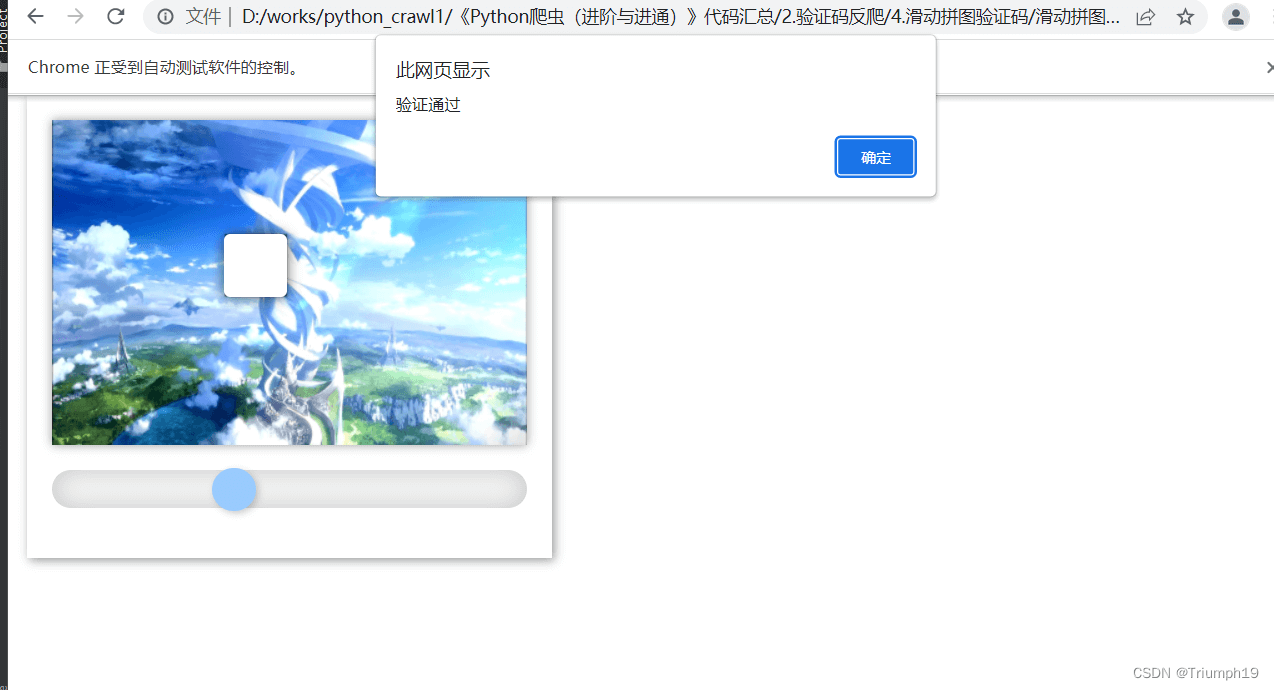滑动拼图验证码可以算是滑块验证码的进阶版本,其验证机制相对复杂。本节将介绍两种滑动拼图验证码:初级版和高级版本。

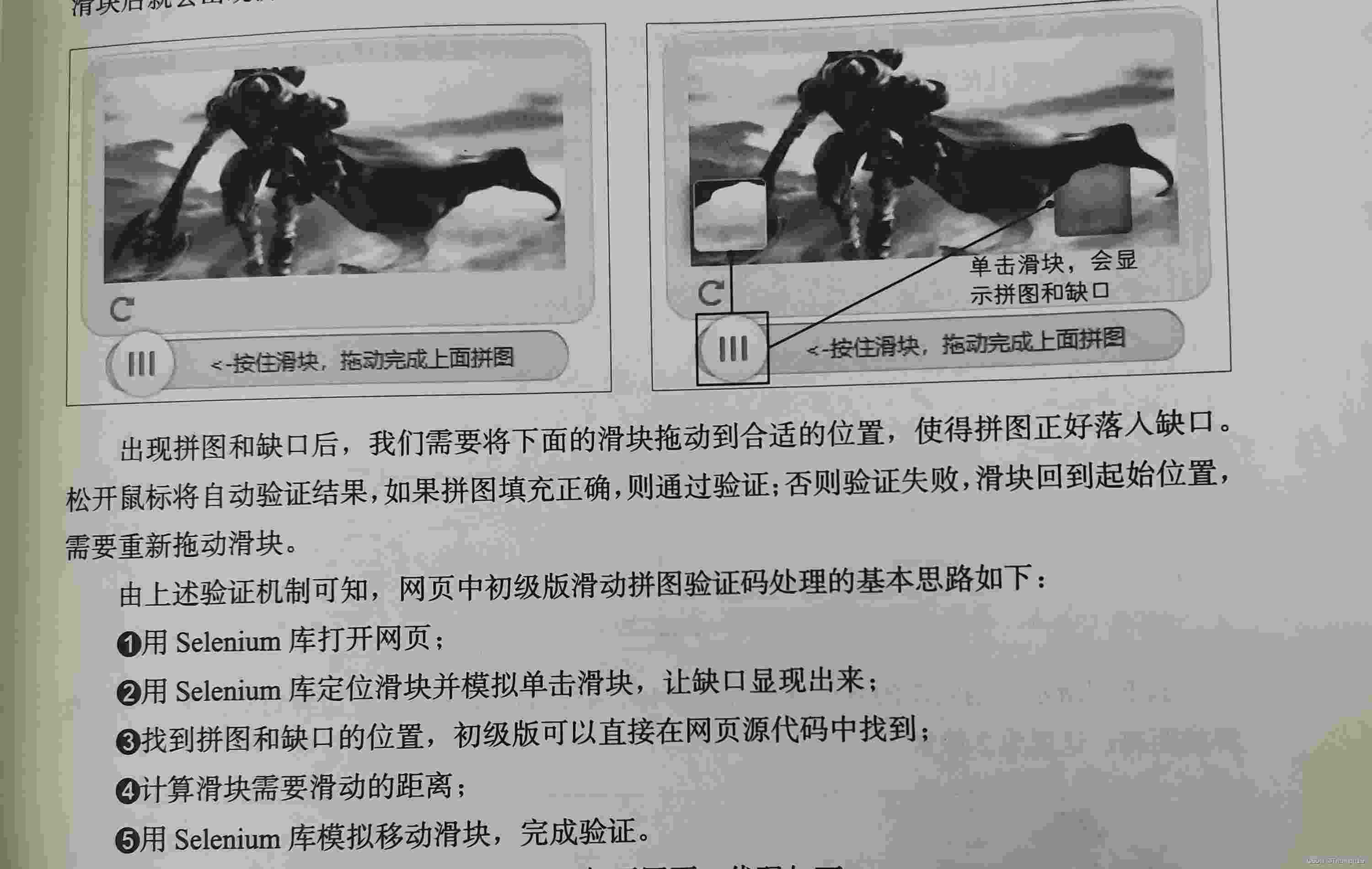
from selenium import webdriver browser =webdriver.Chrome() url = r'D:\works\python_crawl1\《Python爬虫(进阶与进通)》代码汇总\2.验证码反爬\4.滑动拼图验证码\滑动拼图验证码初级\index.html' browser.get(url) #用模拟浏览器打开网页
slider = browser.find_element_by_xpath('//*[@id="slideBtn"]') #定位滑块
slider.click() # 模拟单击滑块,让拼图和缺口显现出来
time.sleep(3) #等待3秒

如下图所示,用同样的方法查看拼图的left属性值,即拼图的左边界到整张图片的左边界的距离,这里为2像素。
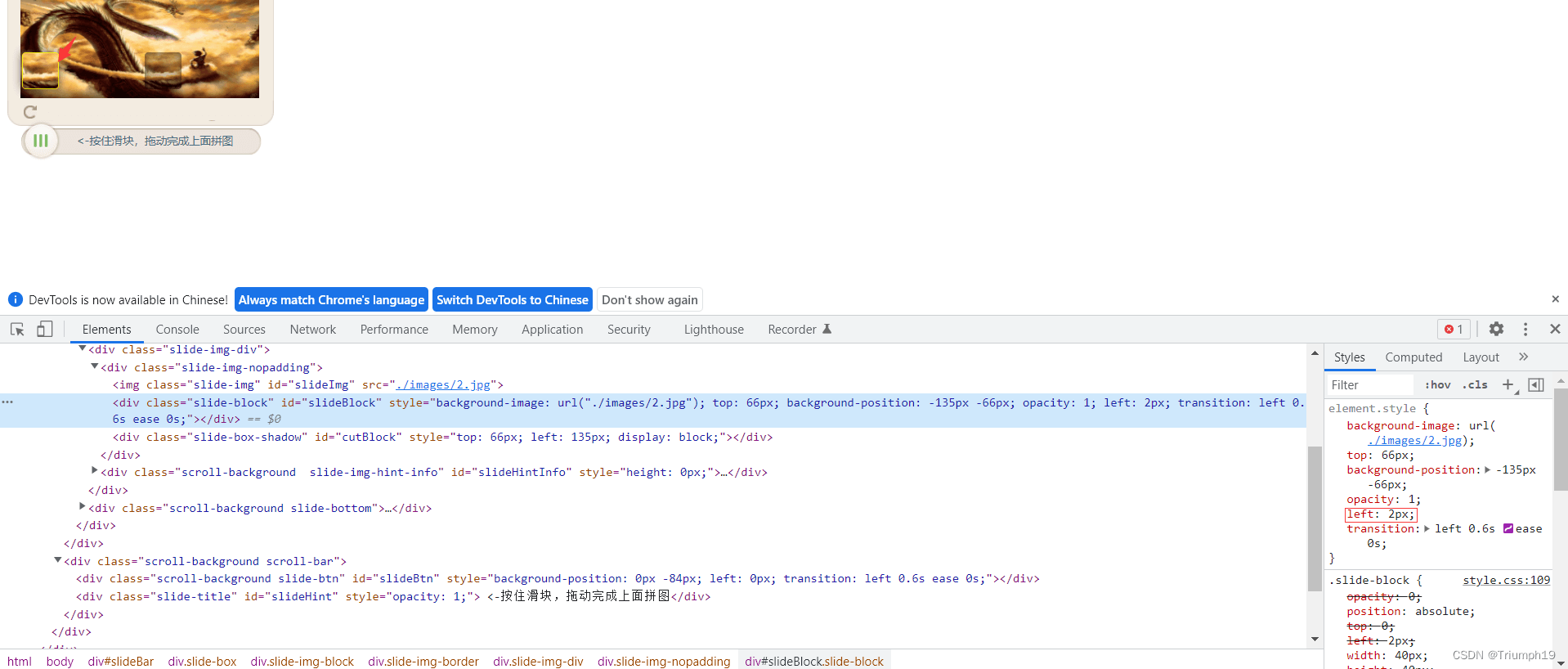
因为拼图的初始left属性值始终为2像素,所以只需要提取缺口的left属性值。这里用正则表达式来提取,代码如下:
import re data = browser.page_source #获取网页源代码 p_qk = '<div class="slide-box-shadow".*?left: (.*?)px' #编写正则表达式 qk_left = re.findall(p_qk,data,re.S) #提取缺口的left属性值
获得qk_left如下:

将缺口和拼图的left属性值相减,就可以得到滑块需要滑动的距离,代码如下:
distance = float(qk_left[0]) - float(2) #用float()函数将数据都切换为浮点数(即带小数点的数)
计算结果如下:
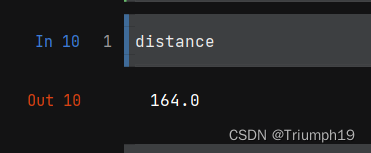
计算出滑动距离后,用2.3节讲解的方法进行模拟滑动即可,代码如下:
action = webdriver.ActionChains(browser) # 启动动作链 action.click_and_hold(slider).perform() #按住滑块 action.move_by_offset(distance,0) #移动滑块,其中的distance是之前计算出来的需要滑动的距离,第二个参数0则为y轴方向移动的距离,因为这里不需要y轴方向移动,所以为设置为0 action.release().perform() #释放滑块
完整代码如下:
# 完整代码如下
import time
from selenium import webdriver
# 1.访问网址
browser =webdriver.Chrome()
url = r'D:\works\python_crawl1\《Python爬虫(进阶与进通)》代码汇总\2.验证码反爬\4.滑动拼图验证码\滑动拼图验证码初级\index.html'
browser.get(url) #用模拟浏览器打开网页
# 2.定位滑块并模拟单击,让缺口显现出来
slider = browser.find_element_by_xpath('//*[@id="slideBtn"]') #定位滑块
slider.click() # 模拟单击滑块,让拼图和缺口显现出来
time.sleep(3) #等待3秒
# 3.获得缺口位置
data = browser.page_source #获取网页源代码
p_qk = '<div class="slide-box-shadow".*?left: (.*?)px' #编写正则表达式
qk_left = re.findall(p_qk,data,re.S) #提取缺口的left属性值
print(qk_left)
# 4.计算滑块需要滑动的距离
distance = float(qk_left[0]) - float(2) #用float()函数将数据都切换为浮点数(即带小数点的数)
print(distance)
# 5.开始滑动
action = webdriver.ActionChains(browser) # 启动动作链
action.click_and_hold(slider).perform() #按住滑块
action.move_by_offset(distance,0) #移动滑块,其中的260是之前计算出来的需要滑动的距离
action.release().perform() #释放滑块如果不希望滑动得太快,可以将滑动距离分为3段,让滑块分3次滑动,每次滑动后等待一定时间,代码如下:
x1 = distance / 3 x2 = x1 x3 = distance - x1 - x2 action.move_by_offset(x1,0) time.sleep(1) action.move_by_offset(x2,0) time.sleep(1) action.move_by_offset(x3,0) time.sleep(1) action.release().perform()
from selenium import webdriver browser = webdriver.Chrome() url = r'D:\works\python_crawl1\《Python爬虫(进阶与进通)》代码汇总\2.验证码反爬\4.滑动拼图验证码\滑动拼图验证码高级\index.html' browser.get(url) #用模拟浏览器打开网页
通过XPath表达式定位验证码原始图片,截图并保存,代码如下:
browser.find_element_by_xpath('//*[@id="jigsawCanvas"]').screenshot('origin.png') #截图无缺口图像
截取到的无缺口图像如下图所示:
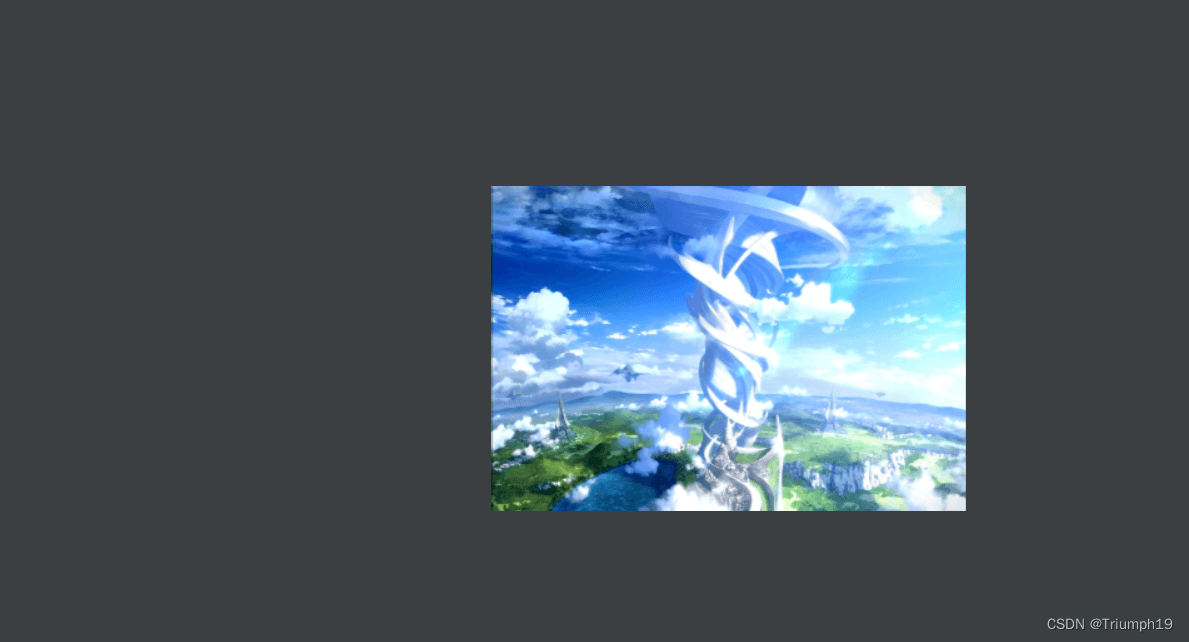
接着模拟单击滑块,会出现缺口,再次截图并保存,代码如下:
slider = browser.find_element_by_xpath('//*[@id="jigsawCircle"]') #定位滑块
slider.click() #模拟单击滑块,让图像出现缺口
browser.find_element_by_xpath('//*[@id="jigsawCanvas"]').screenshot('after.png') #截取有缺口的图片
截取到的有缺口图像如下图所示:
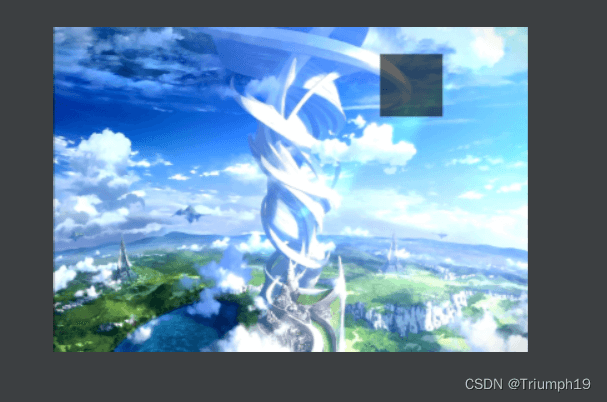
可以看到,无缺口图像和有缺口图像知识缺口处不同,其他地方完全相同。对比两幅图像的像素,将不同的像素找出来,就能知道缺口的位置。PIL库提供的ImageChops模块可以对比两幅图像的异同,并给出缺口的位置。通过如下代码从PIL库中导入需要使用的模块:
from PIL import Image,ImageChops
用Image模块中的open()函数打开要对比的两张截图,代码如下:
image_a = Image.open('origin.png').convert('RGB')
image_b = Image.open('after.png').convert('RGB')
接着用ImageChops模块中的difference()函数对比两张截图的像素,并获取不同之处的坐标值(注意,这种验证码的缺口位置每次都会变化,所以每次获得的坐标值也不一样)代码如下:
x = ImageChops.difference(image_a,image_b).getbbox() print(x)
(261, 21, 313, 72)
getbbox()函数会以元组的形式返回缺口的一组坐标值。
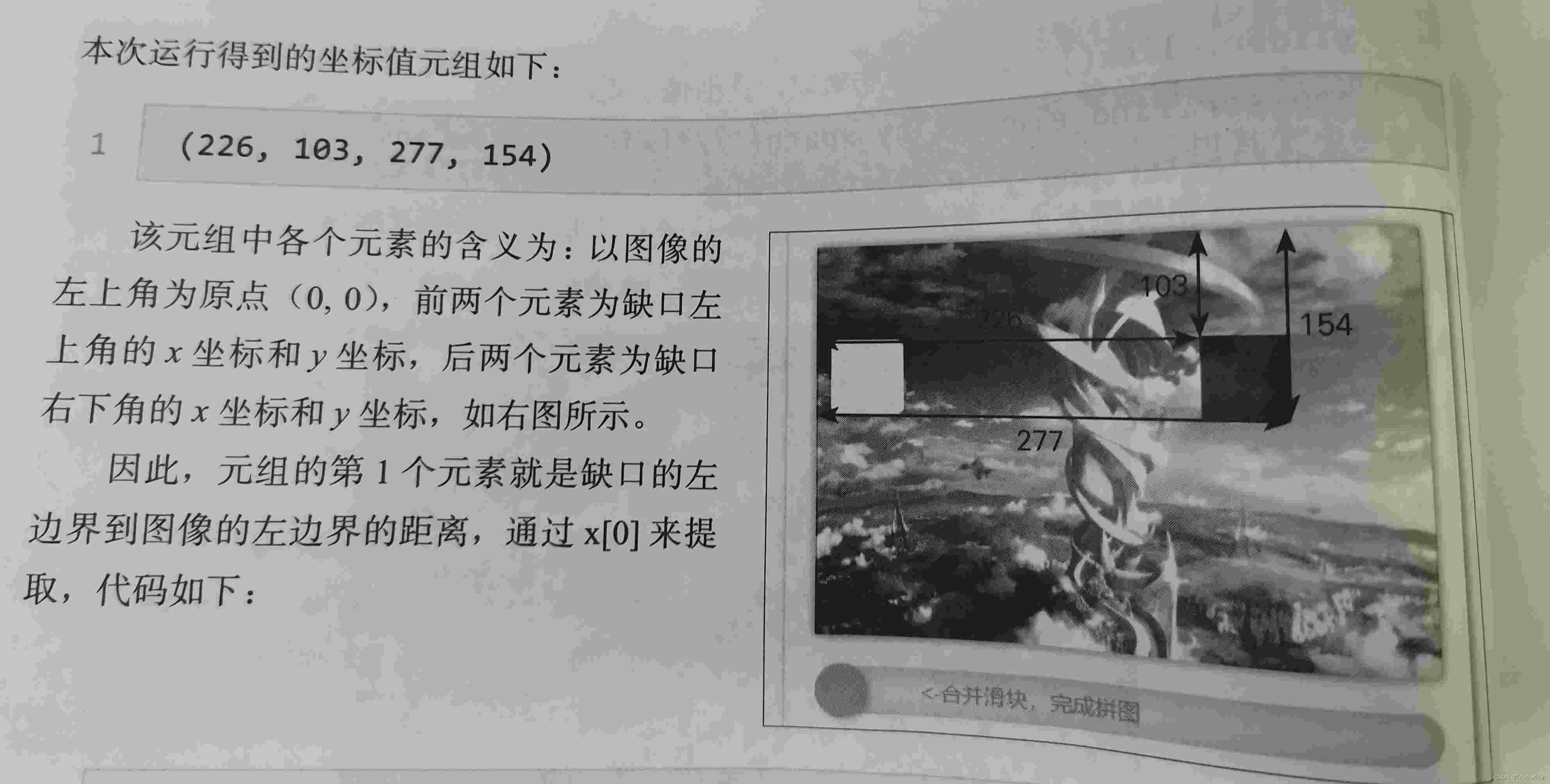
distance = x[0] #第1个元素为缺口的左边界到图像的左边界的距离 distance
接着用开发者工具查看白色圆角矩形的left属性值,也就是圆角矩形的左边界到图像的左边界的距离,如下图所示:
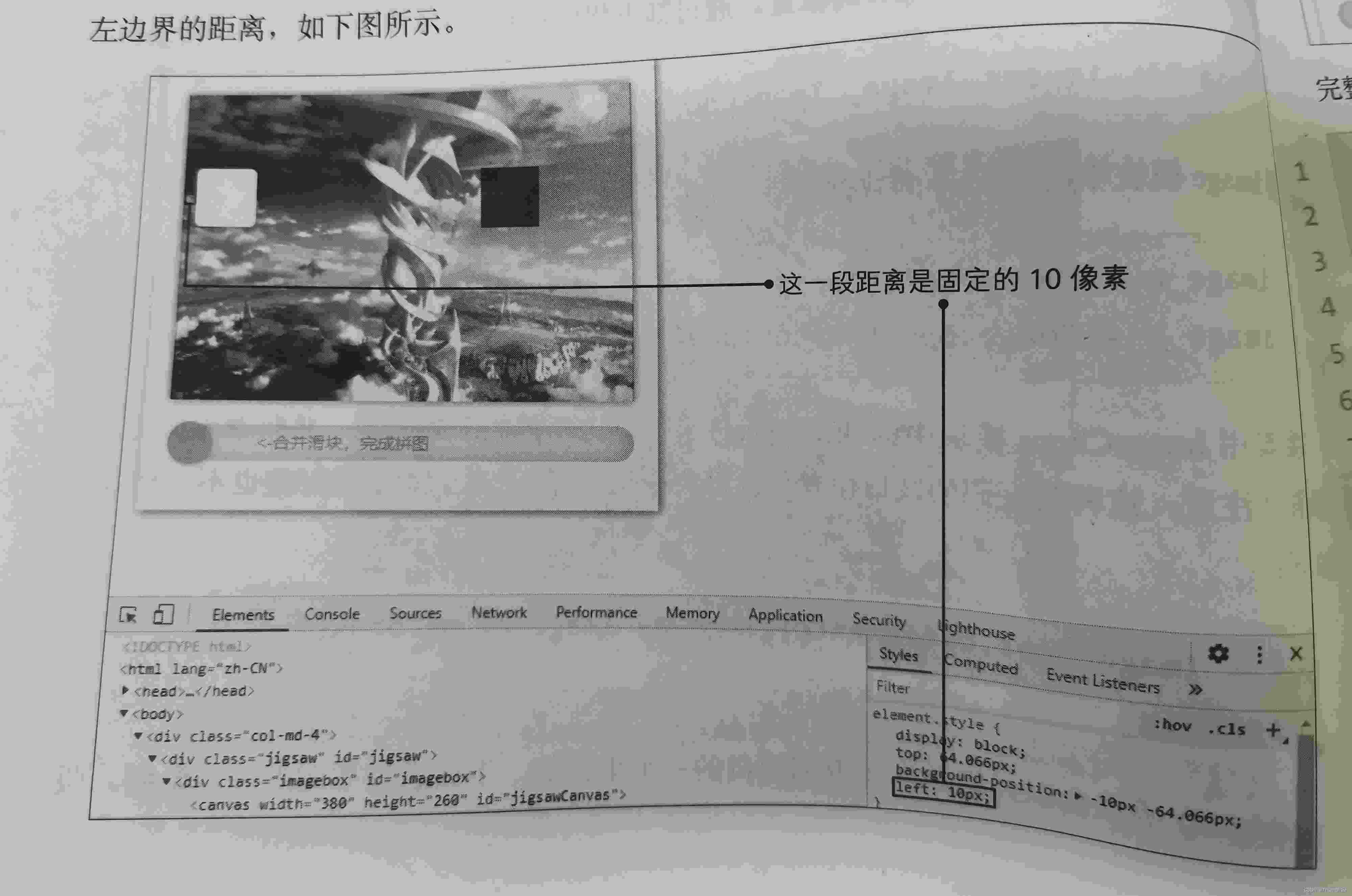
将前面获取的两个距离相减,就是滑块需要移动的距离。下面来移动滑块,代码如下:
action = webdriver.ActionChains(browser) # 启动动作链 action.click_and_hold(slider).perform() #按住滑块 action.move_by_offset(distance-10,0) #移动滑块,其中的260是之前计算出来的需要滑动的距离 action.release().perform() #释放滑块
完整代码如下:
from selenium import webdriver
import time
from PIL import Image,ImageChops
# 1.访问网址
browser = webdriver.Chrome()
url = r'D:\works\python_crawl1\《Python爬虫(进阶与进通)》代码汇总\2.验证码反爬\4.滑动拼图验证码\滑动拼图验证码高级\index.html'
browser.get(url) #用模拟浏览器打开网页
time.sleep(2)
# 2.获取无缺口图像
browser.find_element_by_xpath('//*[@id="jigsawCanvas"]').screenshot('origin.png') #截图无缺口图像
# 3.获取有缺口图像
slider = browser.find_element_by_xpath('//*[@id="jigsawCircle"]') #定位滑块
slider.click() #模拟单击滑块,让图像出现缺口
browser.find_element_by_xpath('//*[@id="jigsawCanvas"]').screenshot('after.png') #截取有缺口的图片
# 4.比较两幅图像,获取需要移动的距离
image_a = Image.open('origin.png').convert('RGB')
image_b = Image.open('after.png').convert('RGB')
x = ImageChops.difference(image_a,image_b).getbbox()
print(x)
distance = x[0] #第1个元素为缺口的左边界到图像的左边界的距离
distance
# 5.开始滑动
action = webdriver.ActionChains(browser) # 启动动作链
action.click_and_hold(slider).perform() #按住滑块
action.move_by_offset(distance-10,0) #移动滑块,其中的260是之前计算出来的需要滑动的距离
action.release().perform() #释放滑块运行结果如下,可以看到成功地通过了验证